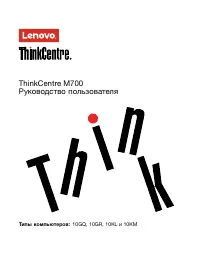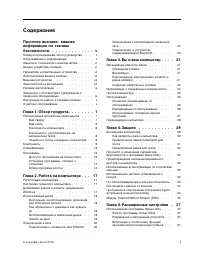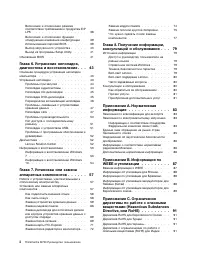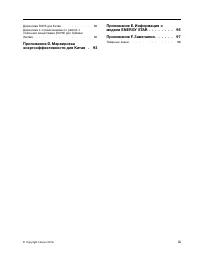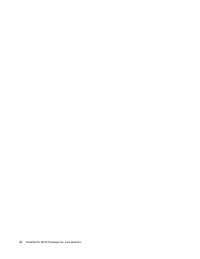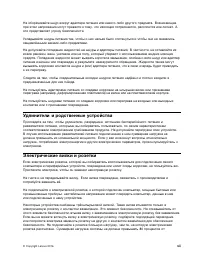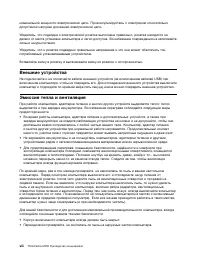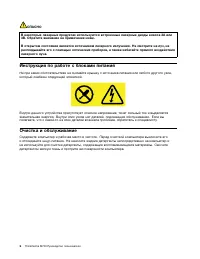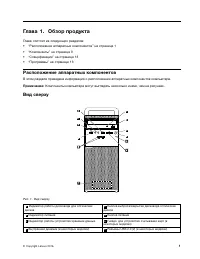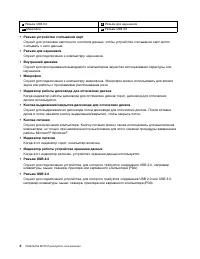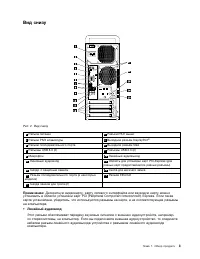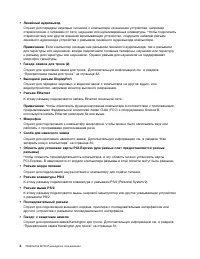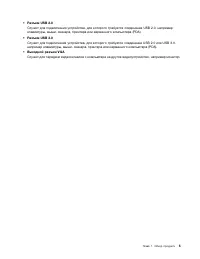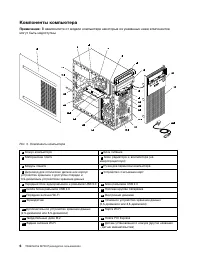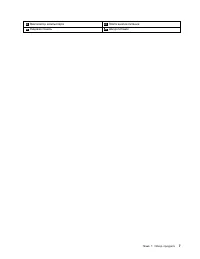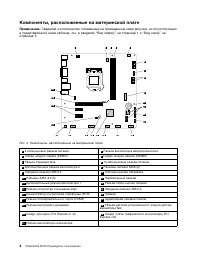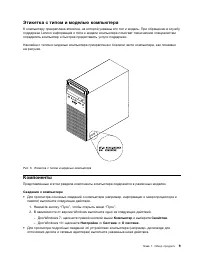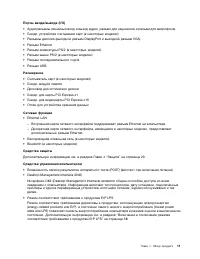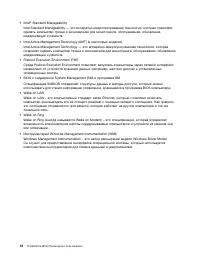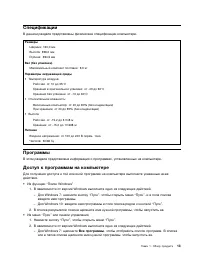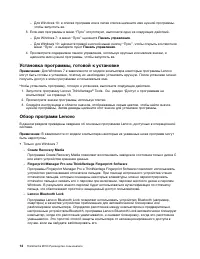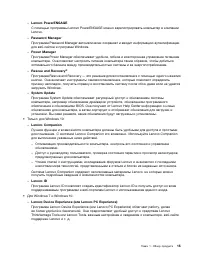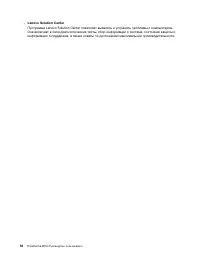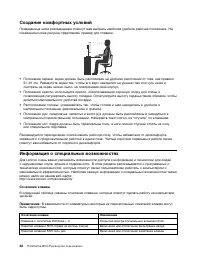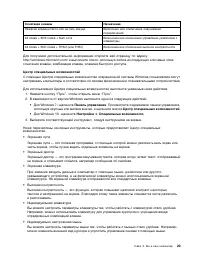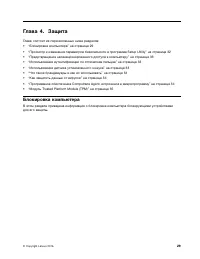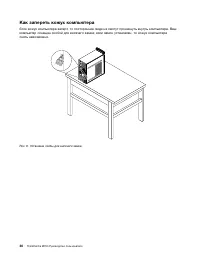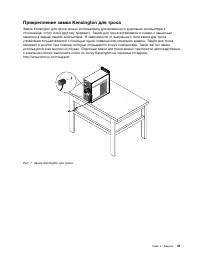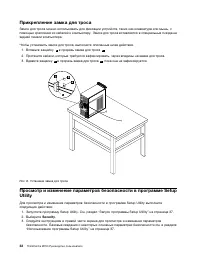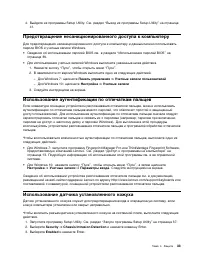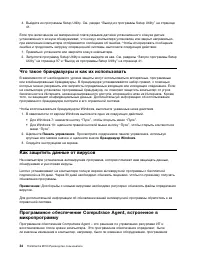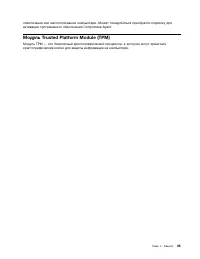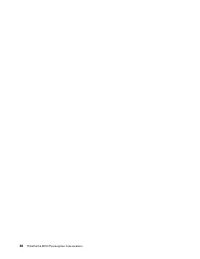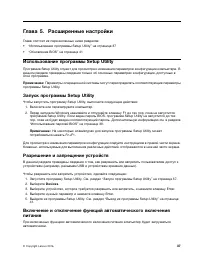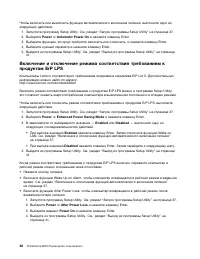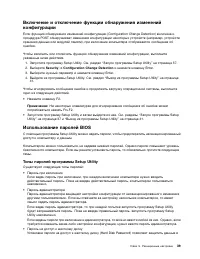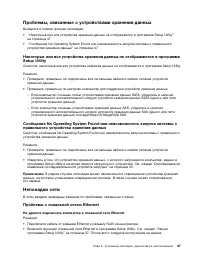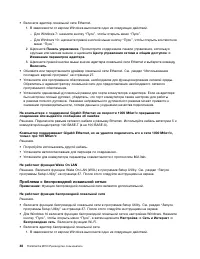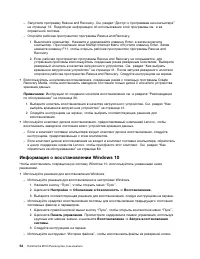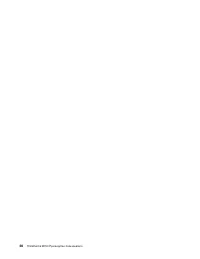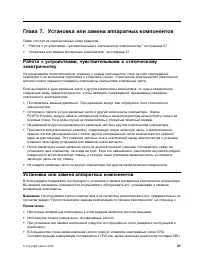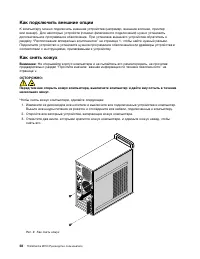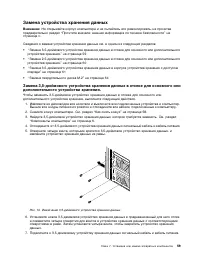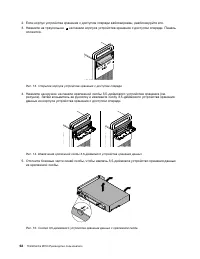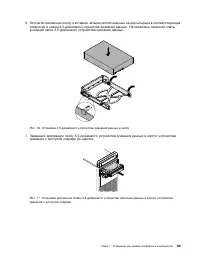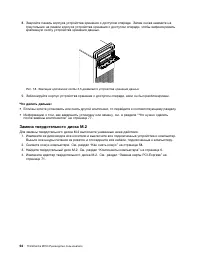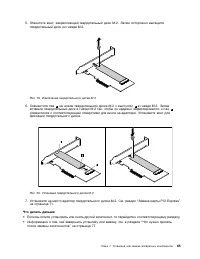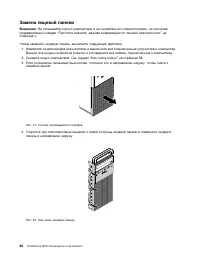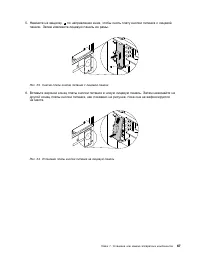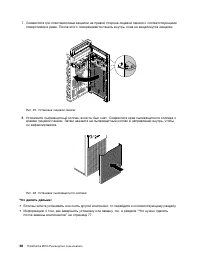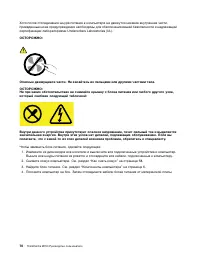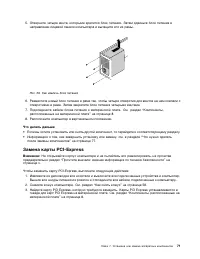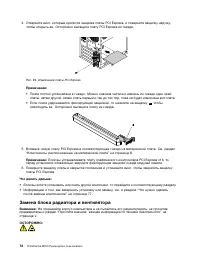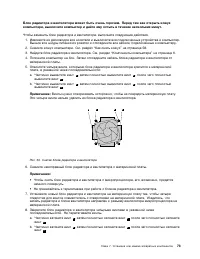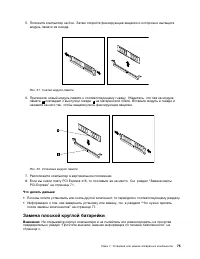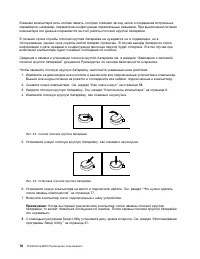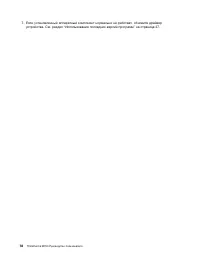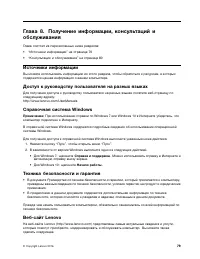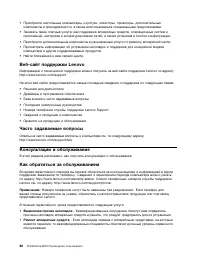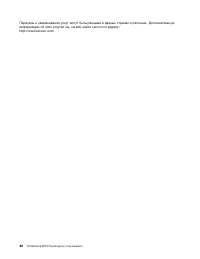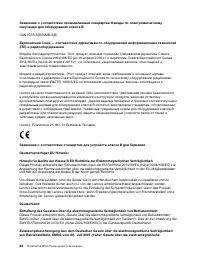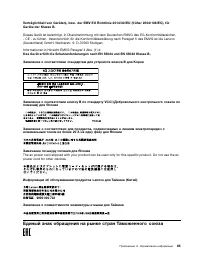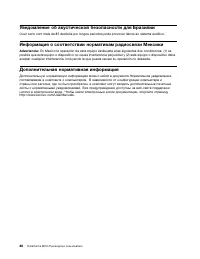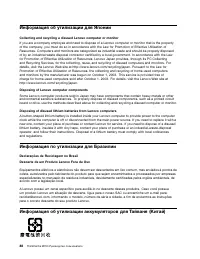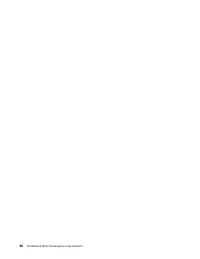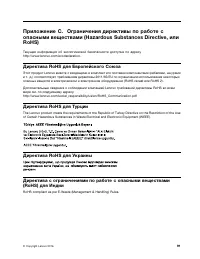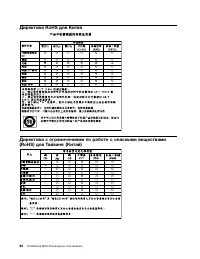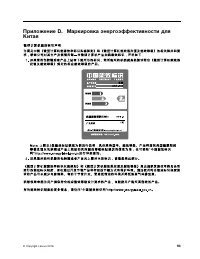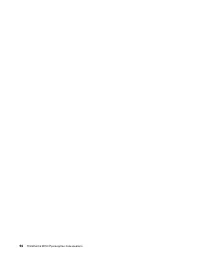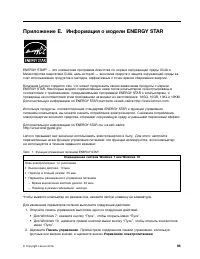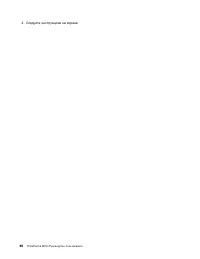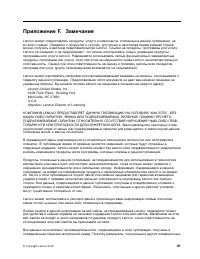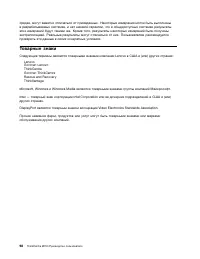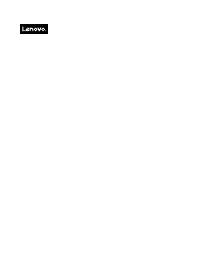Системные блоки Lenovo ThinkCentre M700 (Tower Form Factor) - инструкция пользователя по применению, эксплуатации и установке на русском языке. Мы надеемся, она поможет вам решить возникшие у вас вопросы при эксплуатации техники.
Если остались вопросы, задайте их в комментариях после инструкции.
"Загружаем инструкцию", означает, что нужно подождать пока файл загрузится и можно будет его читать онлайн. Некоторые инструкции очень большие и время их появления зависит от вашей скорости интернета.
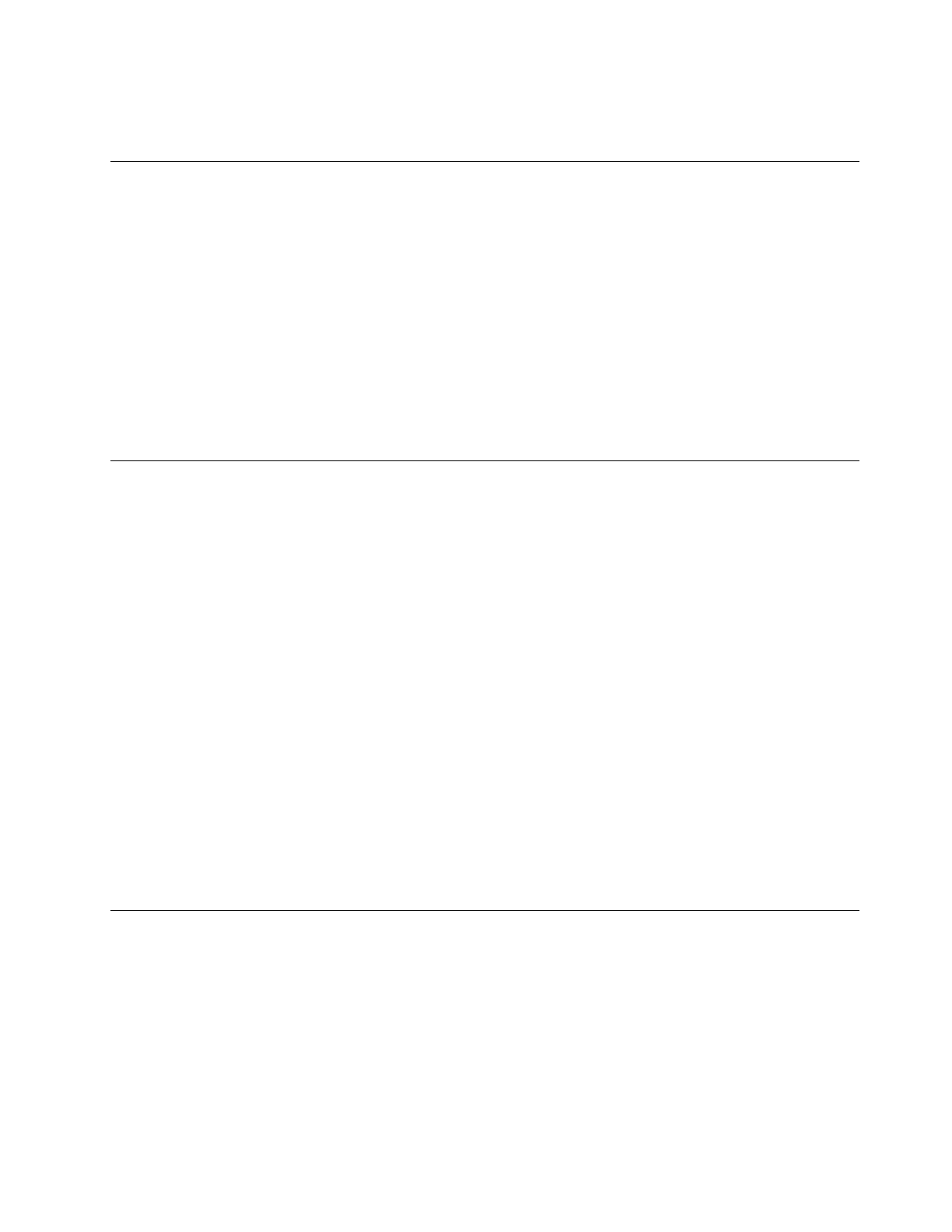
4. Выйдите из программы Setup Utility. См. раздел “Выход из программы Setup Utility” на странице
41.
Предотвращение несанкционированного доступа к компьютеру
Для предотвращения несанкционированного доступа к компьютеру и данным можно использовать
пароли BIOS и учетные записи Windows.
• Сведения об использовании паролей BIOS см. в разделе “Использование паролей BIOS” на
• Для использования учетных записей Windows выполните указанные ниже действия.
1. Нажмите кнопку “Пуск”, чтобы открыть меню “Пуск”.
2. В зависимости от версии Windows выполните одно из следующих действий.
– Для Windows 7: щелкните
Панель управления
➙
Учетные записи пользователей
– Для Windows 10: щелкните
Настройка
➙
Учетные записи
3. Следуйте инструкциям на экране.
Использование аутентификации по отпечаткам пальцев
Если клавиатура оснащена устройством распознавания отпечатков пальцев, можно использовать
аутентификацию по отпечаткам пальцев вместо паролей, что обеспечит простой и защищенный
доступ пользователей. Для использования аутентификации по отпечаткам пальцев сначала следует
зарегистрировать отпечатки пальцев и связать их с паролями (например, паролем при включении,
паролем на доступ к жесткому диску и паролем Windows). Для выполнения этой процедуры
воспользуйтесь устройством распознавания отпечатков пальцев и программой обработки отпечатков
пальцев.
Чтобы воспользоваться возможностью аутентификации по отпечаткам пальцев, выполните одно из
следующих действий.
• Для Windows 7: запустите программу Fingerprint Manager Pro или ThinkVantage Fingerprint Software,
предоставляемую компанией Lenovo. См. раздел “Доступ к программам на компьютере” на
странице 13. Подробную информацию об использовании этой программы см. в ее справочной
системе.
• Для Windows 10: нажмите кнопку “Пуск”, чтобы открыть меню “Пуск”, а затем щелкните
Настройка
➙
Учетные записи
➙
Параметры входа
. Следуйте инструкциям на экране.
Сведения об использовании устройства распознавания отпечатков пальцев см. в документации,
размещенной на веб-сайте поддержки Lenovo по адресу http://www.lenovo.com/support/keyboards или
поставляемой с клавиатурой, оснащенной устройством распознавания отпечатков пальцев.
Использование датчика установленного кожуха
Датчик установленного кожуха служит для предотвращения входа в операционную систему, если
кожух компьютера установлен или закрыт неправильно.
Чтобы включить разъем датчика установленного кожуха на системной плате, выполните следующие
действия.
1. Запустите программу Setup Utility. См. раздел “Запуск программы Setup Utility” на странице 37.
2. Выберите
Security
➙
Chassis Intrusion Detection
и нажмите клавишу Enter.
3. Выберите
Enabled
и нажмите Enter.
33
Содержание
- 3 Содержание
- 4 ii
- 5 iii
- 7 Перед использованием этого руководства; , который прилагается к продукту. Соблюдение правил техники; Обслуживание и модернизация
- 8 Защита от статического электричества; Шнуры и адаптеры питания
- 9 vii
- 10 viii
- 11 Условия эксплуатации; ix
- 12 ОПАСНО; Инструкция по работе с блоками питания
- 13 Глава 1. Обзор продукта; Расположение аппаратных компонентов
- 15 Вид снизу; Линейный аудиовход
- 17 Выходной разъем VGA
- 18 Компоненты компьютера
- 20 Компоненты, расположенные на материнской плате
- 21 Этикетка с типом и моделью компьютера; Компоненты
- 25 Спецификации; Программы; Все программы
- 26 Установка программы, готовой к установке; Create Recovery Media
- 28 Lenovo Solution Center
- 29 Глава 2. Работа на компьютере; Регистрация компьютера
- 31 Запись на диск; Запись на диск с помощью инструментов Windows
- 32 Подключение к беспроводной локальной сети; Подключить; Подключение к устройству, поддерживающему Bluetooth; Добавить устройство
- 33 Глава 3. Вы и ваш компьютер; Организация рабочего места
- 34 Создание комфортных условий; Информация о специальных возможностях; Сочетания клавиш
- 35 Центр специальных возможностей
- 37 Чистка компьютера
- 38 Панель управления
- 39 Использование последних версий программ; Получение последних драйверов устройств
- 40 Перемещение компьютера
- 41 Блокировка компьютера
- 42 Как запереть кожух компьютера
- 43 Прикрепление замка Kensington для троса
- 44 Прикрепление замка для троса; Security
- 45 Предотвращение несанкционированного доступа к компьютеру; Использование аутентификации по отпечаткам пальцев
- 46 Что такое брандмауэры и как их использовать; Брандмауэр Windows; Как защитить данные от вирусов
- 49 Глава 5. Расширенные настройки; Использование программы Setup Utility; Devices
- 51 Использование паролей BIOS; Типы паролей программы Setup Utility
- 52 Выбор загрузочного устройства
- 53 Как выбрать временное загрузочное устройство; Выход из программы Setup Utility
- 56 Проблемы при запуске; При нажатии кнопки включения питания компьютер не включается; Не запускается операционная система; Неполадки аудиосистемы; Нет звука в Windows; Вкл
- 57 Звук воспроизводится только с одной внешней колонки; Уровни; Неполадки CD-дисководов; Не удается обратиться к CD- или DVD-диску; Неполадки DVD-дисководов
- 58 Периодически возникающие неполадки
- 59 Проблемы, связанные с устройствами хранения данных; Неполадки сети; Проблемы с локальной сетью Ethernet; Не удается подключить компьютер к локальной сети Ethernet
- 60 Проблема с беспроводной локальной сетью
- 61 Неполадки Bluetooth
- 62 Проблемы производительности; Слишком много фрагментированных файлов
- 63 Недостаточно памяти; Нет доступа к последовательному разъему; Нет доступа к устройству USB
- 64 Проблемы с программным обеспечением и драйверами; Для некоторых программ даты сортируются в неправильном порядке; Устройство нормально не работает из-за проблем с его драйвером; Диагностика
- 66 Информация о восстановлении Windows 10
- 69 Глава 7. Установка или замена аппаратных компонентов; Установка или замена аппаратных компонентов
- 71 Замена устройства хранения данных
- 73 Безопасное извлечение устройств и дисков
- 76 Замена твердотельного диска M.2
- 78 Замена лицевой панели
- 81 Замена блока питания
- 83 Замена карты PCI-Express
- 84 Замена блока радиатора и вентилятора
- 86 Замена модуля памяти
- 87 Замена плоской круглой батарейки
- 89 Что нужно сделать после замены компонентов
- 91 Справка и поддержка; Техника безопасности и гарантия
- 92 Выявление причин неполадок
- 93 Технологические изменения; Прочие услуги
- 95 Приложение A. Нормативная информация; Замечания по классификации для экспорта
- 96 Deutschsprachiger EU Hinweis:
- 97 Единый знак обращения на рынке стран Таможенного союза
- 99 Приложение B. Информация по WEEE и утилизации; Важная информация о WEEE; Информация о WEEE для Венгрии
- 101 Информация об утилизации аккумуляторов для Европейского союза; Примечание
- 107 Приложение E. Информация о модели ENERGY STAR; Управление электропитанием
- 109 Приложение F. Замечания
- 110 Товарные знаки